Enkel fotobehandling er en meget efterspurgt funktion, som mange brugere har brug for. For at klippe et fragment ud af et foto eller foretage farvekorrektion er det dog slet ikke nødvendigt at bruge anerkendte ledere i billedredigeringsbranchen, for eksempel Adobe Photoshop. Til enkle handlinger er funktionaliteten i små programmer ret nok.
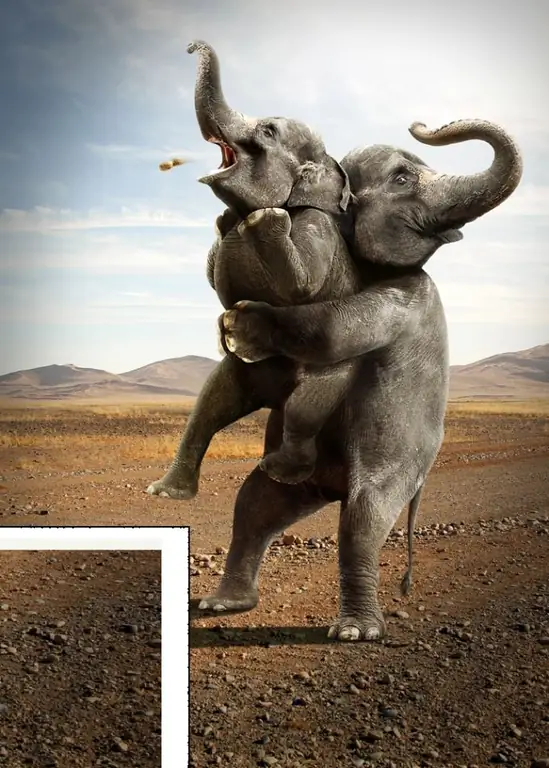
Instruktioner
Trin 1
Der er et stort antal programmer, der kombinerer muligheden for at se billeder og udføre deres enkle behandling. Disse er for eksempel IrfanView, ACD See, FastStone Image Viewer og andre. Hvis du ikke har et sådant program installeret, skal du finde og downloade distributionssættet på netværket. Yderligere trin, der viser, hvordan man klipper et fragment fra et foto, viser vi ved hjælp af eksemplet med programmet IrfanView.
Trin 2
Efter installation af programmet skal du åbne billedet. Find fragmentet af det billede, du vil klippe, og brug knapperne med det trukkede forstørrelsesglas med symbolerne "+" og "-", så det er så tæt som muligt. Ved at klikke på venstre museknap i fotoområdet, vil du se, at markøren får form af et kryds. Hold museknappen nede, og vælg det ønskede rektangulære område på billedet. Om nødvendigt kan du justere markeringens grænser ved at ændre dem med markøren.
Trin 3
For at klippe et fragment fra et foto, gå til menuen Rediger og vælg kommandoen Klip - markering. Valget forsvinder. I den samme menu kan du udføre den modsatte handling: slette det område af billedet, der er uden for de valgte grænser. Dette gøres med Cut - området uden for valgkommandoen.
Trin 4
I det tilfælde, hvor du ikke bare behøver at skære et fragment ud af billedet, men for eksempel beskære billedet langs en bestemt kant, giver programmet endnu en funktion. Vælg det ønskede område på billedet, og vælg kommandoen til valg af beskæring i menuen Rediger. Det valgte område forbliver, resten af billedet slettes.







